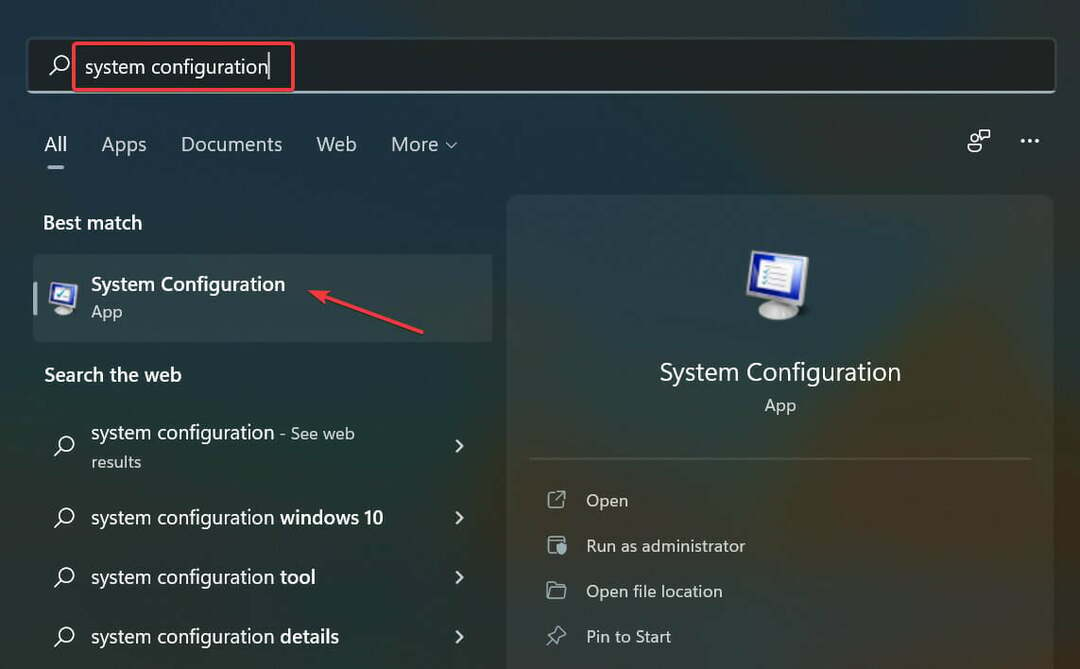- Per personalizzare il proprio sistema operativo, gli utenti hanno cercato un modo per rimuovere l'app meteo dalla barra delle applicazioni sul proprio dispositivo Windows 11.
- Mentre sul nuovo sistema operativo, il meteo può essere trovato solo nel pannello dei widget, c'è un modo per rimuoverlo anche da lì.
- La modifica di una sola impostazione rimuoverà qualsiasi pannello informativo dal widget Notizie e interessi.
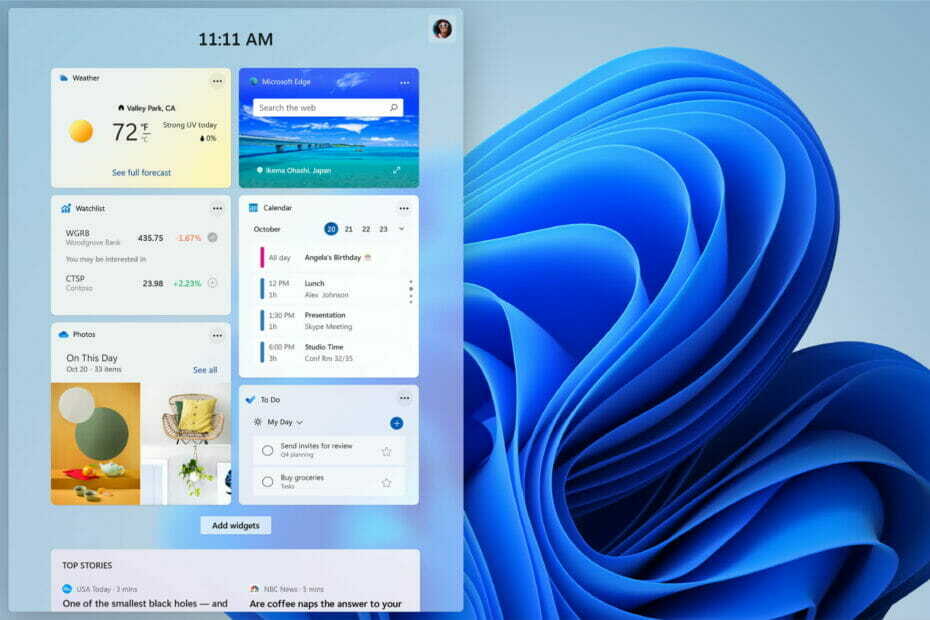
Questo software riparerà gli errori comuni del computer, ti proteggerà dalla perdita di file, malware, guasti hardware e ottimizzerà il tuo PC per le massime prestazioni. Risolvi i problemi del PC e rimuovi i virus ora in 3 semplici passaggi:
- Scarica lo strumento di riparazione PC Restoro che viene fornito con tecnologie brevettate (brevetto disponibile qui).
- Clic Inizia scansione per trovare problemi di Windows che potrebbero causare problemi al PC.
- Clic Ripara tutto per risolvere i problemi che interessano la sicurezza e le prestazioni del tuo computer
- Restoro è stato scaricato da 0 lettori questo mese.
Il nuovo Windows 11 promette di portare alle persone molti cambiamenti interessanti per migliorare l'esperienza complessiva dell'utente.
Finora, molti utenti hanno cercato di apportare piccole modifiche al nuovo sistema operativo per ottenere un'esperienza più personalizzata.
Dal fare il barra delle applicazioni trasparente per far sì che Windows 11 assomigli nuovamente a Windows 10, abbiamo coperto ogni richiesta sul nuovo sistema operativo.
Oggi daremo un'occhiata alla funzione meteo dal widget Notizie e interessi e ti mostreremo come rimuoverla facilmente.
Che cos'è il widget Notizie e interessi?
Il widget Notizie e interessi è stato presentato agli utenti Windows prima che l'annuncio di un nuovo sistema operativo arrivasse su Internet.
Secondo a post sul blog da Windows, il widget ti offre un accesso rapido non solo alle ultime notizie ma anche a contenuti personalizzati in base ai tuoi interessi:
Dovrebbe essere facile recuperare le cose a cui teniamo. Tuttavia, siamo spesso bloccati a destreggiarci tra i dispositivi, saltare tra i siti Web e cercare tra le fonti prima di ottenere finalmente ciò che stiamo cercando: contenuti pertinenti e di alta qualità. Notizie e interessi sulla barra delle applicazioni di Windows semplificano questo processo con un'esperienza comoda e personalizzata incentrata su di te.
Fonte: Blog sull'esperienza di Windows
Oltre alle previsioni del tempo per la tua posizione, il widget mostra anche le ultime notizie, i titoli finanziari, il traffico e gli aggiornamenti sportivi.
Posso personalizzare il contenuto del widget Notizie e interessi?
Ogni widget è personalizzabile e questo non è diverso. Il widget Notizie e interessi ti consente di modificarne le dimensioni e il posizionamento, dandoti la libertà di personalizzarlo.
Per modificare le dimensioni, apri il widget dalla barra delle applicazioni e fai clic sui tre punti nell'angolo destro per scegliere se desideri che la scheda sia piccola, media o grande.
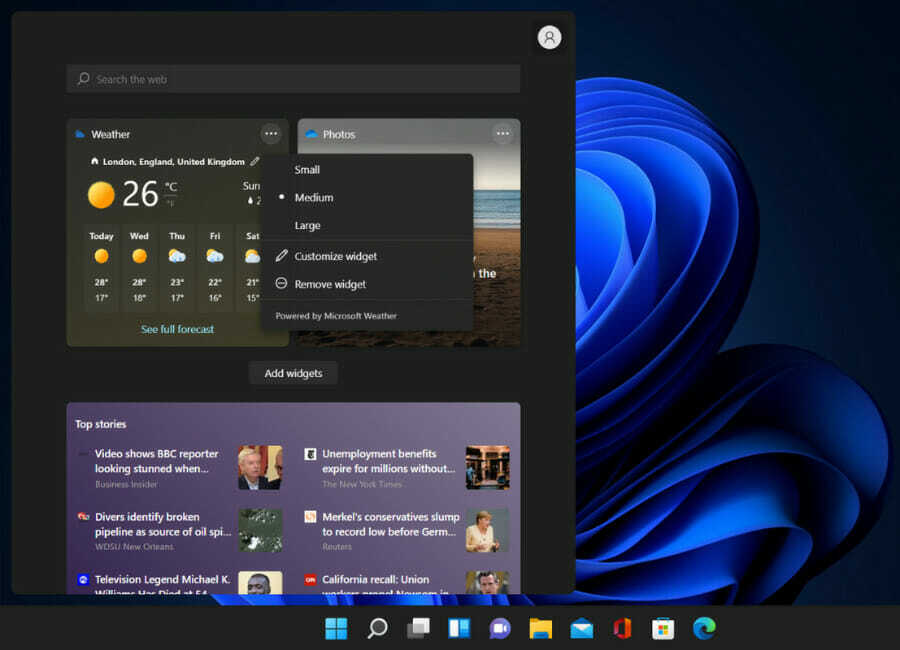
Puoi anche scegliere quali schede informative sono incluse nel widget Notizie e interessi per assicurarti di vedere solo i contenuti che ti interessano.
Basta aprire la funzione widget, fare clic sull'immagine o sull'icona nell'angolo in alto a destra per aprire le impostazioni. In questo pannello puoi scegliere di gestire le tue notizie e i tuoi interessi.
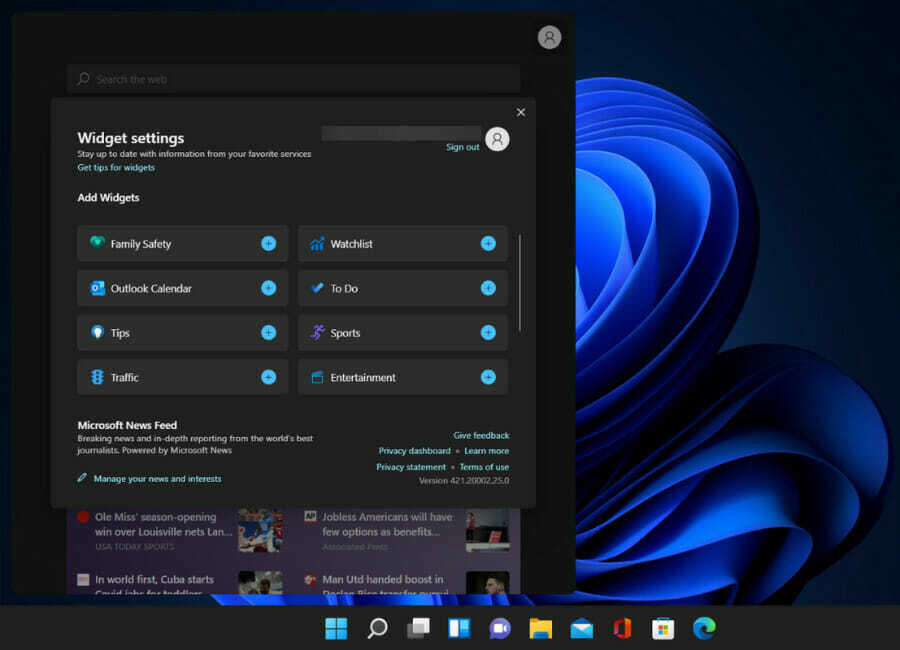
Puoi aggiungere il tuo calendario di Outlook, la tua lista di cose da fare, i tuoi interessi sportivi e di intrattenimento e altro ancora. Puoi anche scegliere in quale ordine vuoi che appaiano le carte, in base alle tue priorità.
Ora, Windows 11 non visualizza le informazioni meteo sulla barra delle applicazioni come fa su Windows 10. È possibile visualizzare le previsioni del tempo facendo clic sull'icona del widget sulla barra delle applicazioni.
Tuttavia, se non sei interessato a vedere il tempo nel pannello dei widget, ecco come disabilitarlo.
Come rimuovo il widget Meteo su Windows 11?
1. Disattiva il widget
- Fare clic sull'icona Widget per aprirlo.

- Sulla scheda meteo, fai clic sui tre punti nell'angolo in alto a destra per aprire il Impostazioni finestra.
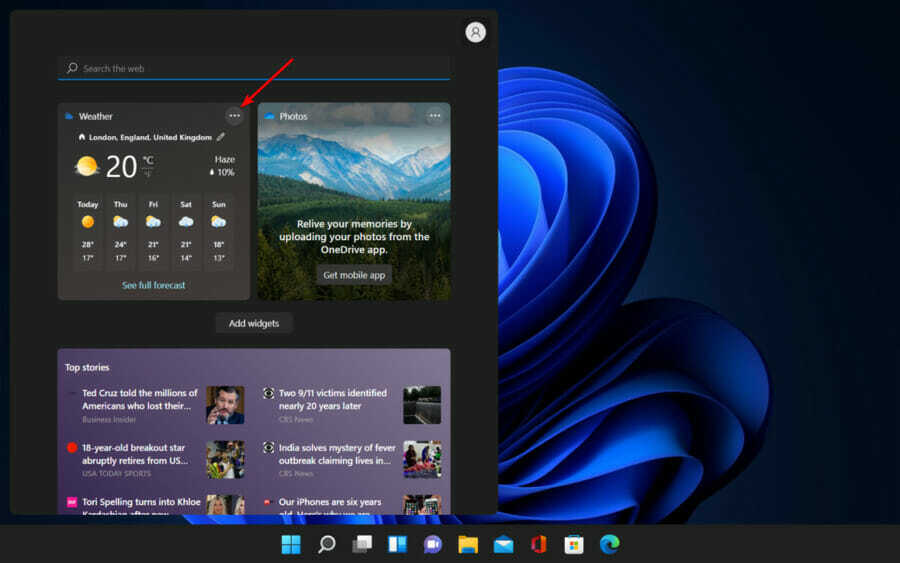
- Selezionare Rimuovi widget.
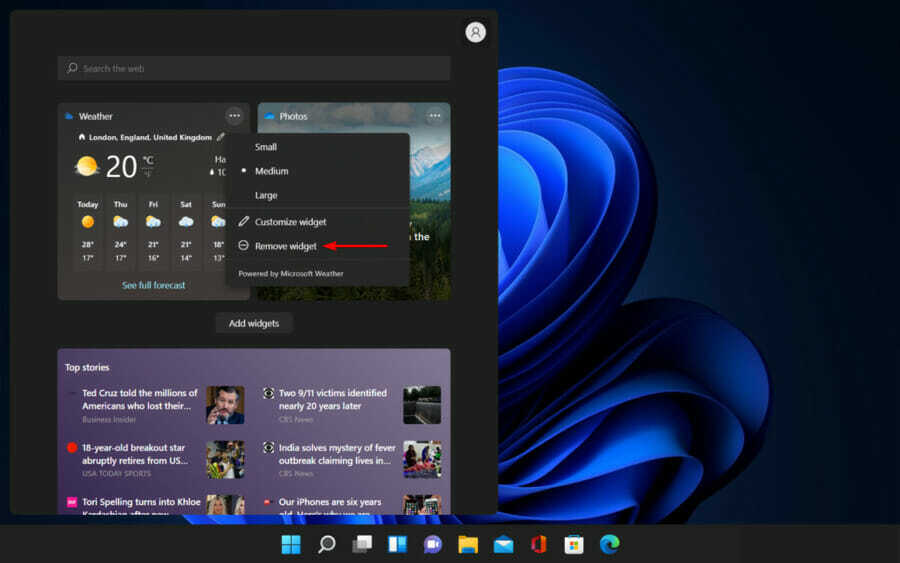
- Questo rimuoverà completamente il widget meteo da Notizie e Interessi.
2. Disattiva il widget Notizie e interessi
- Fare clic con il tasto destro del mouse su icona dei widget dalla barra delle applicazioni.

- Clicca su Nascondi dalla barra delle applicazioni.
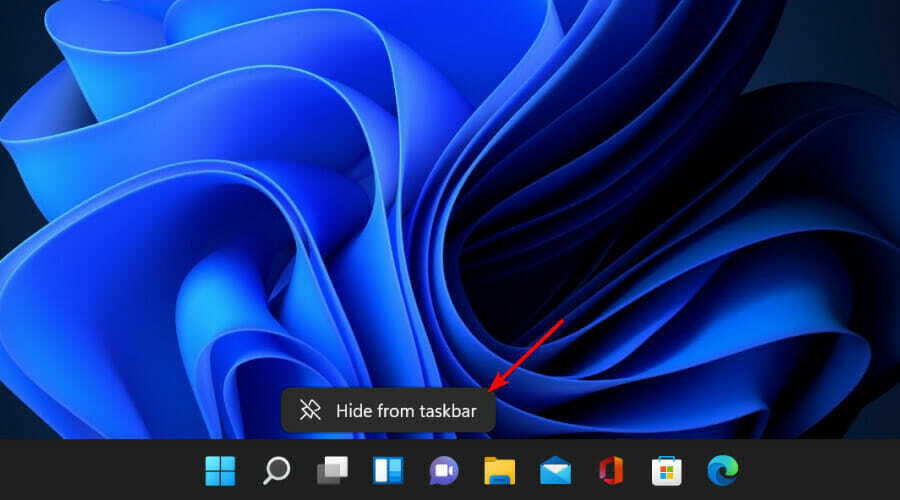
- Questo rimuoverà Notizie e interessi dalla barra delle applicazioni.
Quali altre funzionalità puoi personalizzare su Windows 11?
Tutti preferiscono che il proprio sistema operativo appaia e si comporti in un certo modo, quindi avere la possibilità di personalizzare il proprio sistema operativo è diventato un requisito.
quando progettare il nuovo Windows 11, Microsoft ha tenuto conto delle esigenze dei suoi utenti offrendo così molti modi per personalizzare il sistema operativo e farlo sembrare più simile al proprio.
Quindi, se desideri semplicemente modificare alcuni elementi anziché eliminare tutto, Windows offre una varietà di possibilità di personalizzazione.
Come con Windows 10, puoi attiva la modalità oscura sul tuo PC Windows 11 se lo preferisci invece della modalità luce predefinita.
Il nuovo sistema operativo ti consente anche di spostare le icone della barra delle applicazioni dal centro al lato sinistro, dandoti una sensazione più familiare come nei sistemi operativi precedenti.
Puoi anche cambia il menu delle impostazioni di Windows 11 alla visualizzazione classica se il nuovo design non fa per te.
Dai un'occhiata a tutte le differenze tra Windows 11 e Windows 10 e decidi tu stesso quali caratteristiche vuoi mantenere e cosa vuoi cambiare.
E se vuoi saperne di più su come modificare determinati elementi dell'interfaccia utente a tuo piacimento, potresti voler dare questi hack del registro un tentativo.
Personalizzare il tuo sistema operativo non è mai stato così facile. Puoi scaricare e utilizzare app dal nuovo Microsoft Store, modificare le impostazioni del registro, aggiungere o rimuovere funzionalità per ottenere il risultato finale che stai cercando.
Per quanto riguarda il widget meteo, ora sai come sbarazzartene in pochi passaggi. Se hai domande, usa la sezione commenti qui sotto e ti risponderemo come sempre.